Як активувати дзвінки Wi-Fi на iPhone та Android?, Зробіть дзвінок за допомогою допомоги Wi-Fi Call-Apple (CA)
Зробіть дзвінок за допомогою функціональності Wi-Fi дзвінків
Contents
- 1 Зробіть дзвінок за допомогою функціональності Wi-Fi дзвінків
- 1.1 Як активувати дзвінки Wi-Fi на iPhone та Android ?
- 1.2 Як активувати дзвінки Wi-Fi на Android ?
- 1.3 Як активувати дзвінки Wi-Fi на iPhone ?
- 1.4 Зробіть дзвінок за допомогою функціональності Wi-Fi дзвінків
- 1.5 Здійснюйте дзвінки Wi-Fi зі свого iPhone
- 1.6 Додайте пристрій, щоб використовувати його за допомогою дзвінків Wi-Fi
- 1.7 Зробіть та отримувати дзвінки Wi-Fi на інший пристрій
- 1.8 Вимкніть дзвінки Wi-Fi на пристрій
- 1.9 Якщо дзвінки Wi-Fi не працюють
- 1.10 Практично: як зробити дзвінок Wi -Fi на своєму iPhone
Заклики на інших пристроях активуються та уповноважують дзвінки на iPad та MacBook Pro John.
Як активувати дзвінки Wi-Fi на iPhone та Android ?
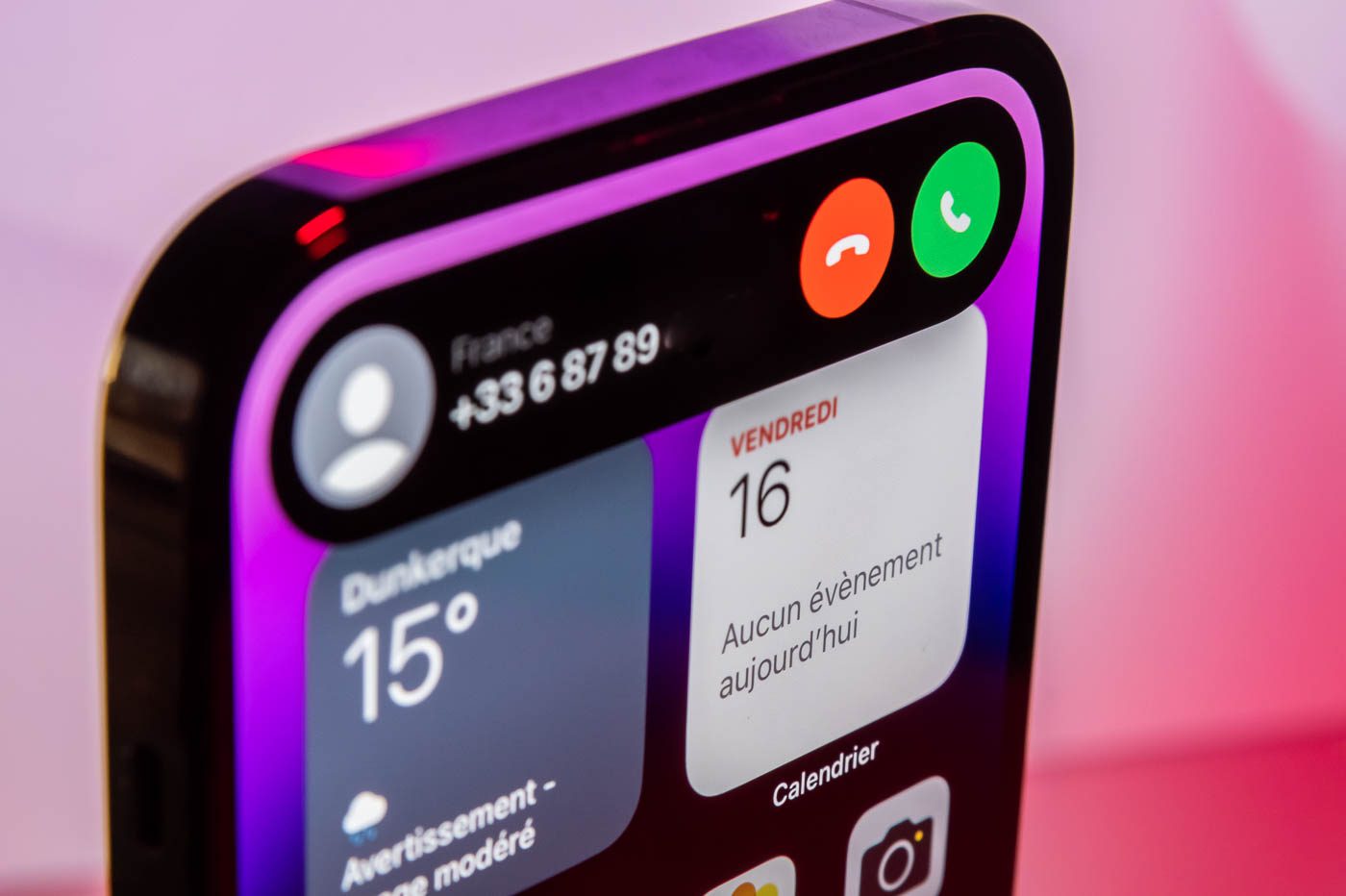
Здійснюйте телефонні дзвінки та надсилайте SMS, навіть якщо у вас немає мобільної мережі вдома, активуючи дзвінки Wi-Fi на своєму смартфоні.
Навіть якщо офіційні 99 % французького населення, як передбачається, покриваються 4G, білі райони все ще численні і можуть бути дуже покарані. Якщо ви один із французьких жителів сільських районів, які все ще погано охоплені мобільними операторами, можливо, вам не доведеться зіткнутися з проблемами, коли ви намагаєтесь зателефонувати або надіслати SMS. Якщо ваші комунікації не проходять, або дуже важко, на вашому смартфоні існує рішення, щоб дозволити вам телефонувати в гідній якості, і щоб ваші SMS були належним чином перевезені до їх одержувачів.
Починаючи з 2018 року та домовленості нової угоди, яка змусила операторів змусити білі райони зникати, останні також зобов’язали інтегрувати службу зв’язку у власну мережу в Wi-Fi. Також називається Vowifi (для голосу над Wi-Fi), ця технологія дозволяє мобільним операторам використовувати підключення Wi-Fi вашого будинку, щоб покращити їх покриття. Завдяки цій системі дзвінки та SMS проходять через фіксоване з’єднання, у Wi-Fi, що дозволяє вам насолоджуватися стабільними та якісними дзвінками, а також належним чином транспортувати свої SMS.
Таким чином, незалежно від вашого оператора, дзвінки Wi-Fi включені у вашу підписку. Щоб скористатися цим, ви повинні, однак, активувати опцію на своєму смартфоні Android або iPhone. Ось кроки, які слід виконати.
Як активувати дзвінки Wi-Fi на Android ?
Залежно від моделі смартфонів Android, назва та місце розташування меню можуть відрізнятися. Ми провели маніпуляції на Google Pixel 4.
Щоб активувати дзвінки Wi-Fi на Android, відкрийте Налаштування і йти до Мережа та Інтернет. Потім перейдіть до меню Дзвінки та смс, Потім під назвою Wi-Fi дзвінки, Виберіть свого оператора і активуйте варіант Використовуйте дзвінки Wi-Fi.
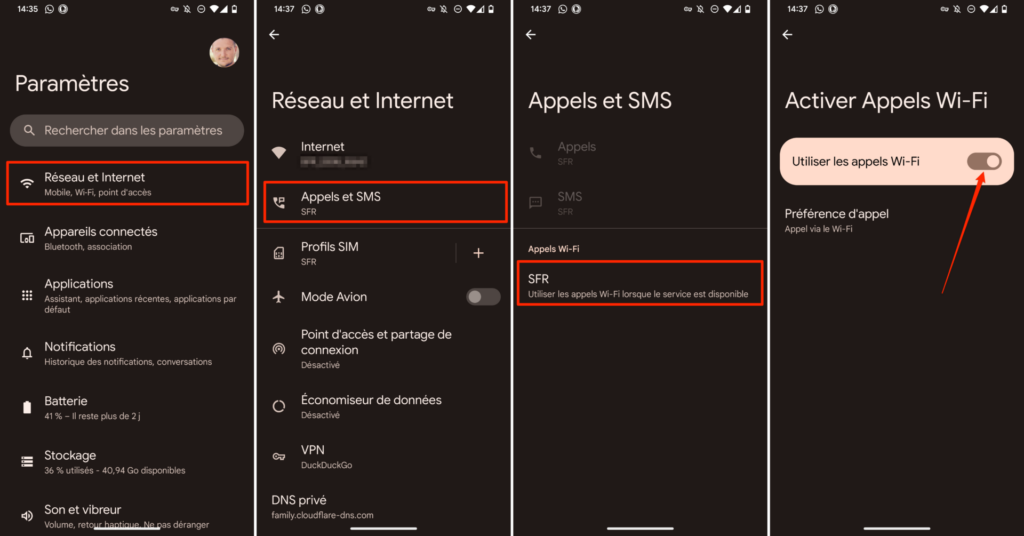
Як активувати дзвінки Wi-Fi на iPhone ?
Щоб активувати дзвінки Wi-Fi на своєму iPhone, відкрийте Налаштування iOS та введіть меню Телефон. Потім перейдіть до розділу Wi-Fi дзвінки активізувати Wi-Fi закликає цей iPhone. Нарешті натисніть кнопку Ввімкнути у спливаючому вікні підтвердження, яке, здається, підтверджує.
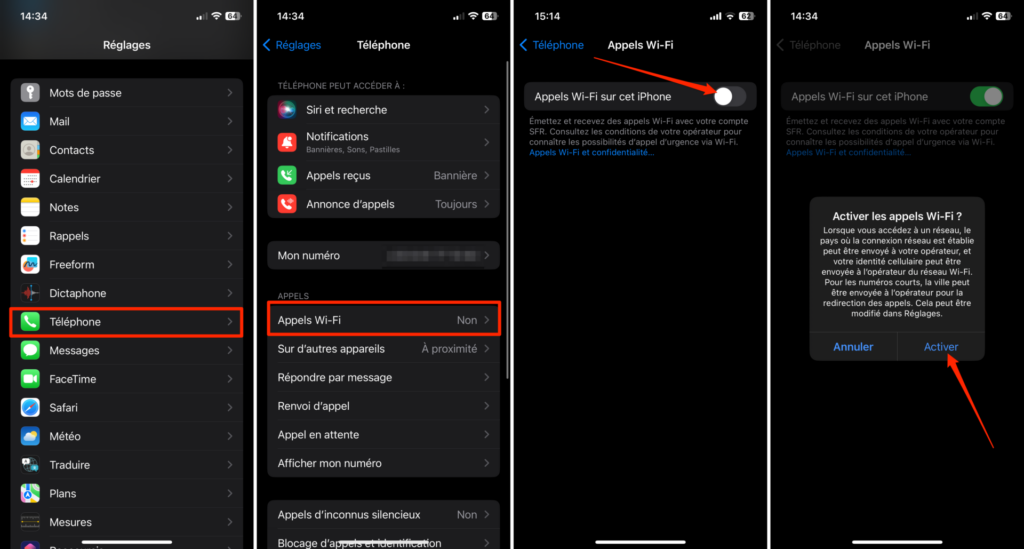
Тепер ваш смартфон Android або ваш iPhone автоматично використовуватиме мережу Wi-Fi, до якої ви підключені для транспортування своїх дзвінків та SMS. У випадку, якщо ви ваш смартфон не підключений до жодного Wi-Fi-з’єднання, ваші дзвінки та SMS будуть надіслані як завжди, через мережу.
Зробіть дзвінок за допомогою функціональності Wi-Fi дзвінків
Функціональність Wi-Fi дзвінків дозволяє здійснювати або приймати дзвінки, якщо у вас є Wi-Fi-з’єднання в області, мало або не охоплену мережею мобільних даних. Дізнайтеся, як зробити голосовий дзвінок за допомогою функціональності Wi-Fi дзвінків.
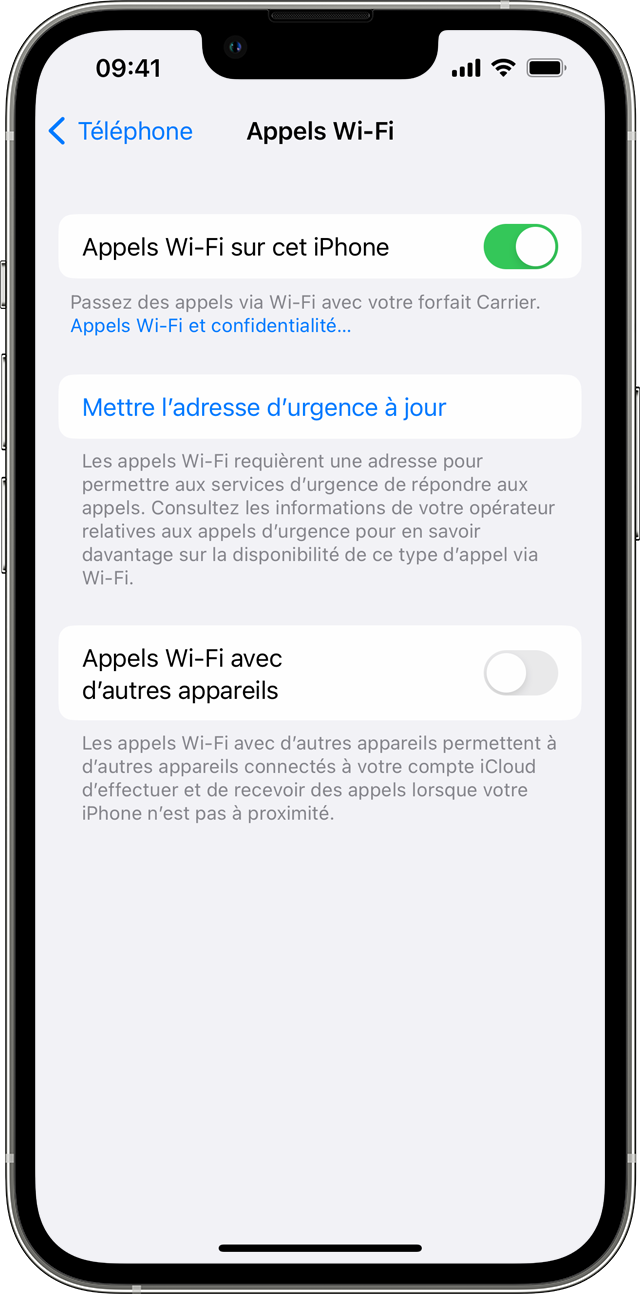
Здійснюйте дзвінки Wi-Fi зі свого iPhone
Щоб активувати дзвінки Wi-Fi, налаштування доступу> Телефон> Wi-Fi дзвінків. Можливо, вам доведеться ввести або підтвердити свою адресу для служб надзвичайних ситуацій. Якщо функція дзвінків Wi-Fi доступна, згадка про “Wi-Fi” відображається в панелі стану, коли ви проконсультуєтесь з центром управління. Потім ваші дзвінки, здійснені через мережу Wi-Fi. Коли доступний стільниковий сервіс, ваш iPhone використовує його для екстрених дзвінків. Якщо ви активовані дзвінки Wi-Fi та послуга стільникових служб недоступні, екстрені дзвінки можуть використовувати мережу Wi-Fi. Розташування вашого пристрою можна використовувати для полегшення надходження допомоги під час здійснення екстреного дзвінка, незалежно від того, чи ви активуєте послуги місця розташування.

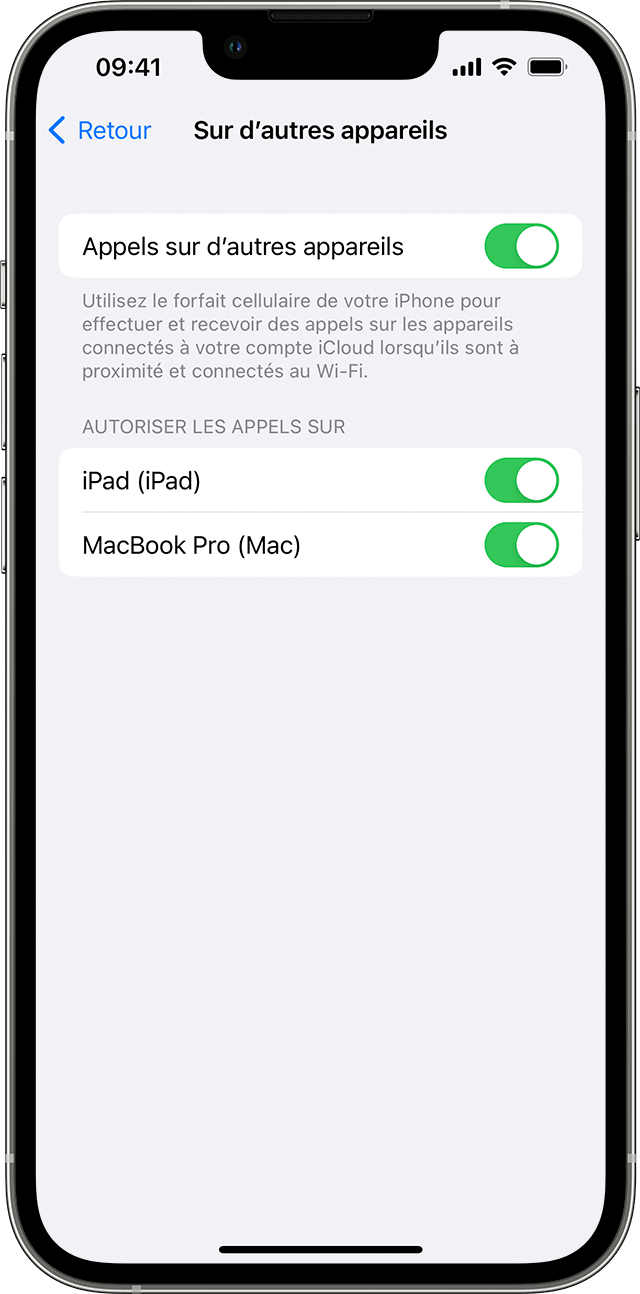
Заклики на інших пристроях активуються та уповноважують дзвінки на iPad та MacBook Pro John.
Додайте пристрій, щоб використовувати його за допомогою дзвінків Wi-Fi
- Перевірте, чи є пристрій, який ви хочете додати, має останню версію програмного забезпечення.
- На своєму iPhone перейдіть до налаштувань> Телефон> Wi-Fi дзвінків.
- Активуйте дзвінки Wi-Fi з іншими пристроями.
- Поверніться до попереднього екрану, а потім торкніться дзвінків на інших пристроях.
- Активуйте дзвінки на інші пристрої, якщо ця опція ще не активована. Список ваших пристроїв, що мають право на участь, відображається під авторизаційними дзвінками.
- Активуйте кожен пристрій, який ви хочете використовувати за допомогою дзвінків Wi-Fi.
Тоді переконайтеся, що інші ваші пристрої приймуть дзвінки з вашого iPhone:
- На своєму iPad перейдіть до налаштувань> FaceTime, а потім активуйте дзвінки iPhone.
- На своєму Mac відкрийте додаток ApptTime, а потім виберіть FaceTime> Налаштування (або Налаштування). Потім активуйте дзвінки з iPhone.
Параметр Wi-Fi дзвінків автоматично активується на Apple Watch, коли ви активуєте дзвінки на інших пристроях.
![]()
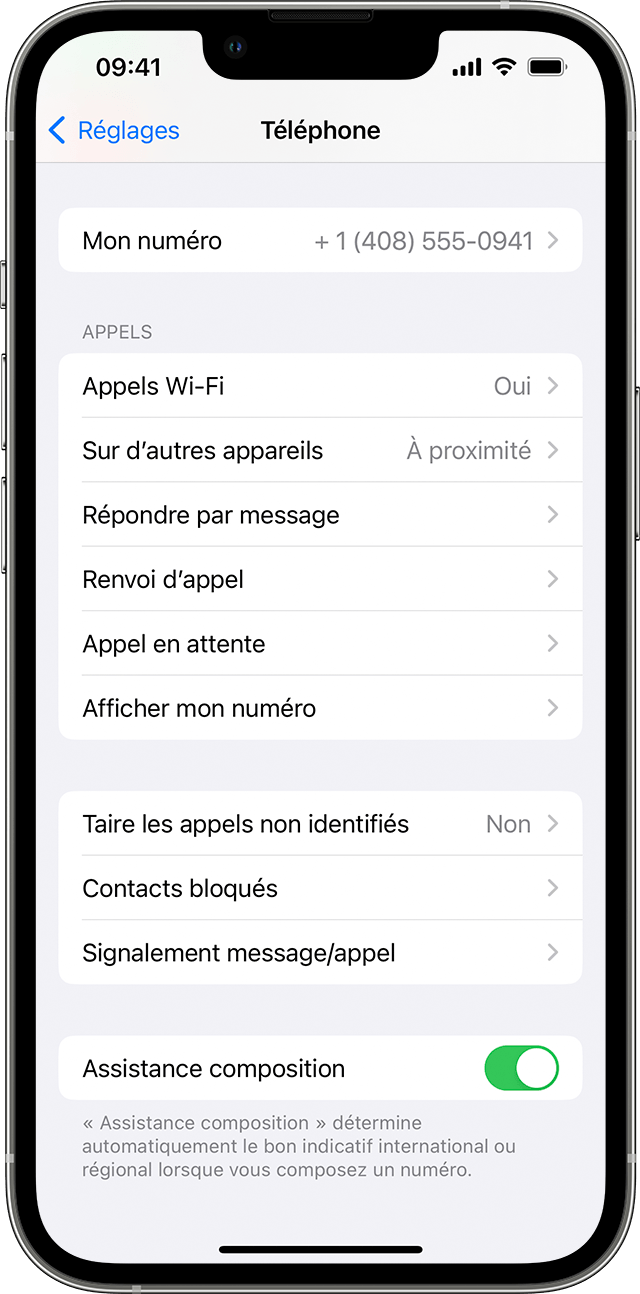
Якщо ви не можете додати пристрій:
- На своєму iPhone переконайтеся, що Wi-Fi дзвінки та дзвінки на інші пристрої увімкнено, і що ваш пристрій є у списку, дозволяючи дзвінки на дзвінки на дзвінки на дзвінки на дзвінки.
- Переконайтеся, що ви підключені до FaceTime та iCloud з одним і тим же ідентифікатором Apple на обох пристроях.

Зробіть та отримувати дзвінки Wi-Fi на інший пристрій
Ви також можете здійснювати та отримувати дзвінки Wi-Fi на інших пристроях, якщо ваш оператор підтримує дзвінки Wi-Fi на пристроях iCloud, підключених до iCloud.
Переконайтесь, що ви підключені до iCloud та до FaceTime з ідентифікатором Apple, який ви використовуєте на своєму iPhone. Також переконайтеся, що ваші пристрої мають останнє програмне забезпечення.
Продовжуйте наступним чином, щоб здійснити дзвінок Wi-Fi на вашому iPad, Apple Watch або Mac.
Зателефонуйте зі свого iPad
![]()
- Якщо ви ще не додали свій пристрій, що дозволяє йому використовувати функціональність Call Wi-Fi, додайте його.
- Відкрийте програму Facetime.
- Введіть контакт або номер телефону, а потім торкніться контакту або номера телефону.
- Торкніться аудіо -кнопки .
Ви також можете зателефонувати, торкнувшись номера телефону в певних додатках, таких як контакти, електронна пошта, повідомлення, сафарі чи інші.
Зателефонуйте з вашого Mac
- Відкрийте програму Facetime.
- Виберіть FaceTime> Налаштування (або налаштування).
- Активуйте дзвінки iPhone.
- Здійснювати та отримувати телефонні дзвінки в FaceTime.
Зателефонуйте на свій Apple Watch
![]()
- Відкрийте додаток для телефону.
- Виберіть контакт.
- Торкніться кнопки телефону .
- Виберіть номер або електронну адресу, яку ви хочете зателефонувати.

Вимкніть дзвінки Wi-Fi на пристрій
Якщо ви не хочете використовувати функцію Wi-Fi Calls з одного з ваших пристроїв:
- На своєму iPhone перейдіть до налаштувань> Телефон> Дзвінки на інші пристрої.
- У списку відображених пристроїв деактивувати Wi-Fi виклики для пристрою, який ви хочете видалити.

Якщо дзвінки Wi-Fi не працюють
Якщо ви не можете активувати або використовувати дзвінки Wi-Fi, переконайтеся, що ваш оператор пропонує дзвінки Wi-Fi, а ваші пристрої мають останнє програмне забезпечення. Потім виконайте ці кроки, якщо ви не можете активувати дзвінки Wi-Fi або здійснити дзвінок Wi-Fi. Зачекайте дві хвилини між кожним кроком.
- Налаштування доступу> Телефон> Wi-Fi та переконайтеся, що функція Wi-Fi Calls активується.
- Перезавантажте свій iPhone.
- Підключіться до іншої мережі Wi-Fi. Виклик Wi-Fi не сумісні з усіма мережами Wi-Fi.
- Деактивувати функцію Wi-Fi Calls, а потім знову активуйте.
- Налаштування доступу> Загальне> Передача або скидання iPhone> Скидання.
- Налаштування мережі Touch Reset.
FaceTime не пропонується у всіх країнах або всіх регіонах.
Інформація про продукти, які не виготовляються Apple або на незалежних веб -сайтах, які не керуються та не підтверджуються Apple, надається без рекомендацій або затвердження від Apple. Apple виникає з будь -якої відповідальності за вибір, належне функціонування або використання веб -сайтів або третій партійних продуктів. Apple не робить жодної декларації і не пропонує гарантії щодо точності чи надійності цих третьих веб -сайтів. Для отримання додаткової інформації зверніться до продавця.
Практично: як зробити дзвінок Wi -Fi на своєму iPhone
Практично: Основні оператори сьогодні пропонують здійснювати дзвінки через мережу Wi -Fi. Пропозиція, яка також стосується власників iPhone, але вимагає дотримуватися процедури, далеко не очевидною для всіх.
П’єр Бенхамоу | Опубліковано у вівторок 09 квітня 2019 року о 17:03 – модифікований у вівторок 11 червня 2019 року о 18:21
Оператори SFR, Bouygues Telecom та Orange Today пропонують власникам iPhone здійснювати свої дзвінки через мережу Wi -Fi.

Дуже корисна пропозиція, яка дозволяє власникам смартфонів здійснювати дзвінки за кордоном (майже з усіх країн за винятком Китаю), вартістю, часто значно нижчими, ніж дзвінки, зроблені з традиційної стільникової мережі. Єдина слабка точка цієї технології: її відсутність безпеки, що особливо залежатиме від безпеки бездротової мережі. Зауважте, що всі країни та оператори не пропонують можливості здійснювати дзвінки Wi -Fi безпосередньо з вашого телефону
Якщо пропозиція – доступна з діапазону iPhone 6 до найсучасніших діапазонів – є привабливою, вона вимагає, однак, проте через певні кроки, які можуть здатися трохи піднесеними для певних користувачів флагманів бренду. Щоб виправити те, що може бути складно, ось посібник з різних кроків, які потрібно зробити, щоб здійснити дзвінки через мережу Wi -Fi з пристрою каліфорнійської фірми.
Спочатку активуйте функціональність Wi-Fi дзвінків через вкладку Налаштування> Телефон> Wi-Fi дзвінки. Після перевірки опції виберіть потрібного оператора та мережі, що дозволить вам активувати можливість здійснювати дзвінки через потрібну мережу Wi -Fi. Зауважте, що ця опція не стосується екстрених дзвінків, які будуть видані через мережу мобільних телефонів, коли вона буде доступна для полегшення надходження служб аварійних служб.
Зауважте, що функціональність буде для вас “тимчасово” Керівництво Apple сказав.
Ви думали, що iPhone не може стати ширшим, ніж це вже з діапазоном XS Max ? Подумати ще раз. .
Слідкуйте за всіма новинами ZDNET Google News.
П’єр Бенхамоу | Опубліковано у вівторок 09 квітня 2019 року о 17:03 – модифікований у вівторок 11 червня 2019 року о 18:21
Вміст партнера
Спонсорований вміст
Реагувати на статтю
З’єднувати Або Запис Приєднатися до дискусії
Налаштування> Телефон> Виклик Wi-Fi> Так, ви дійсно вважаєте це далеко не очевидним ??
“О, ла -ла, але це неправда, кури uh … це більше того ! »: O)
Ну це правда, що, з іншого боку, це не так, якби Apple створила всю свою стратегію десятиліттями на “зручній для користувачів” сторони своїх моделей . Ця конкуренція не мала б, так;)
